桌面流程佇列
重要
不再支援桌面流程閘道。 切換至我們的電腦管理功能。 深入了解從閘道切換至直接連線能力。
在業務中調整自動化規模時,您可能需要一種確保競爭中桌面流程是依照其業務優先順序在執行的簡單方式。 在同一個位置監視、管理和視覺化所有已進入佇列的桌面流程執行。 不論目標裝置是機器、電腦群組或閘道,都可以使用桌面流程佇列。
注意
任何從桌面流程佇列頁面存取其閘道執行佇列的人,現在都應該瀏覽至電腦頁面中的閘道樞紐,才能存取它們。
設定優先順序
桌面流程連接器動作在 [進階選項] 區段下方包含新的優先順序參數。
可用的優先順序為 [高] 和 \[一般\] (預設值)。 您也可以使用自訂值參數動態傳遞此值。 桌面流程每次受到觸發時,都會依照已設定的優先順序執行。
![使用 [執行使用 Power Automate Desktop 組建的流程] 動作的雲端流程螢幕擷取畫面。](media/monitoring/monitor-desktop-flow-queues-1.png)
將多個執行排入佇列時,執行次序是根據執行優先順序和加入佇列的時間所安排。 已先加入佇列的高優先順序執行將會最先執行。
查看電腦或電腦群組的執行佇列
瀏覽電腦或電腦群組的詳細資料頁面,然後選取執行佇列索引標籤,以查看已進入佇列的桌面流程執行清單。
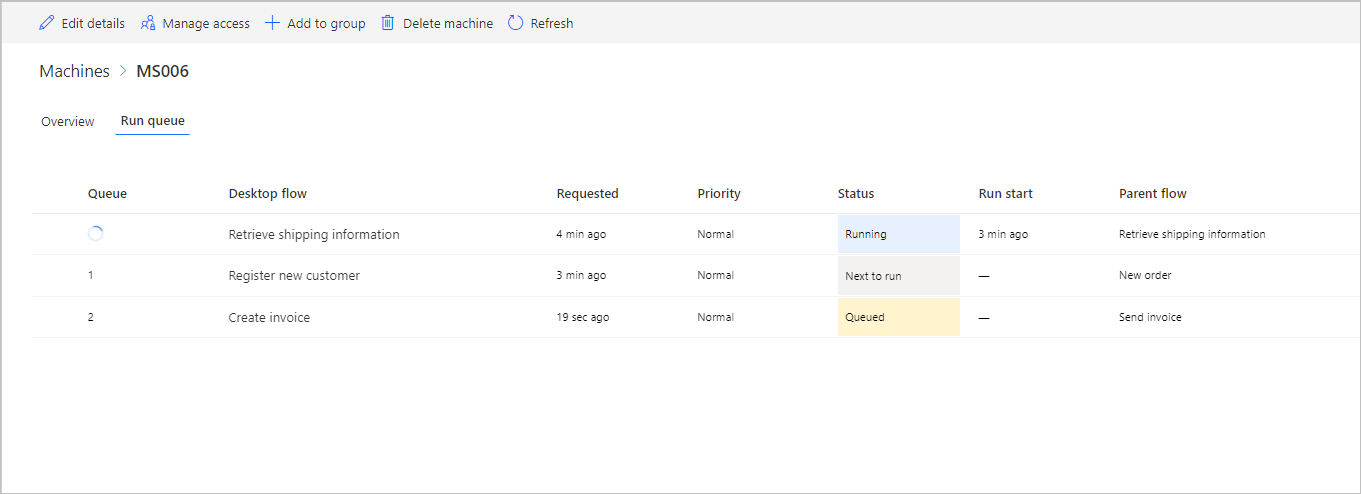
先決條件
若要在此清單中查看執行,下列其中一個情況必須成立:
- 您正在目前的環境中執行有人參與或無人參與桌面流程
- 另一位使用者與您分享了他們的桌面流程,已在目前環境中執行
- 您擁有權限可以查看環境中的所有資料
提示
若要讓使用者可以檢視目前環境中所有的桌面流程,請確定他們至少已獲指派該環境的系統管理員或環境管理資訊安全角色。 在環境中將使用者安全性設定至資源中深入了解將使用者安全性設定至資源。
佇列狀態
佇列中的執行可以有下列狀態:
- 正在執行
- 佇列
- 下一個執行項目
執行上的動作
按一下桌面流程名稱旁邊的三個點時,有四個動作可用:
- 變更優先順序
- 移至頂部
- 查看上層流程執行
- 取消上層流程執行
變更優先順序
您可按一下三個點,然後按一下變更優先順序,以變更特定執行的優先順序。 您只能變更您是擁有者的執行優先順序,如果您是電腦/電腦群組的共同擁有人或閘道的管理員,也可進行變更。
變更優先順序只會影響目前的執行,任何後續的執行都不受影響。 如果希望變更所有即將執行的優先要務,則必須連接器動作中變更優先級。
移至頂部
裝置擁有者或對電腦、電腦群組或閘道具有管理員權限的使用者,可以將項目移至佇列頂端,以覆寫佇列優先順序。 無論原始的優先順序和加入佇列時間為何,該項目都會放在佇列的頂端。 如果有多個執行移到頂端,則會先執行最後一個加入的執行。
您可以取消將執行移到頂端。 這會將執行還原回到原始的優先順序和加入佇列的時間。
查看上層流程執行
如果您有可存取上層流程的權限,就可以使用此動作來檢視其執行詳細資料。
取消上層流程執行
如果您是流程的擁有者,或具有系統管理員或環境管理角色,則可以取消上層流程執行的執行個體。 這會取消目前的桌面流程,以及所有在上層流程中使用的其他動作。
擴充佇列優先順序
擴展佇列優先權是機器和機器組設置,最佳化執行隊列的機器分配邏輯。
啟用此功能代表具有多會話支援的電腦 (例如 Windows Server 啟用了 RDS 的作業系統) 上應用擴展佇列優先順序。 這透過使用使用者優先權擴展當前的先進先出 (FIFO) 邏輯來最佳化預設執行佇列優先權。 檢測到多會話支援時會自動啟用此功能,但您可以隨時通過禁用它來退出宣告。
注意
此功能目前正在逐步推出,您所在的地區可能尚未提供。
禁用擴展佇列優先順序
原則。 在考慮下一次執行之前,電腦分配演算法始終等待佇列中的第一個執行執行下一次執行狀態分配給電腦。
有人參與執行的分步邏輯。 佇列中的第一個執行是有人參與執行,其連接使用者是使用者 Y:
- 篩選:該演算法選擇所有已連接並準備處理執行 (不在維護中,依此類推) 的電腦。
- 篩選:該演算法選擇具有使用者 Y 打開工作階段的所有電腦。
- 分配:演算法將執行分配給剩餘的電腦之一 (隨機)。 如果在最後一個篩選後沒有剩餘電腦,則執行失敗。
無人參與執行的分步邏輯。 佇列中的第一個執行是無人參與執行,其連接使用者是使用者 Y:
- 篩選:該演算法選擇所有已連接並準備處理執行 (不在維護中,依此類推) 的電腦。
- 篩選器:該演算法選擇所有可用的電腦 (即至少有一個工作階段可用的電腦)。
- 篩選:演算法會丟棄已經有使用者 Y 開啟的工作階段電腦。
- 分配:演算法將執行分配給剩餘的電腦之一 (隨機)。 如果在最後一個篩選後沒有剩餘電腦,則執行失敗。
注意
- 只有當目標使用者會話 (記錄在桌面流程連線上) 尚未在同一台電腦上使用時,無人參與執行才能由電腦處理。
- 在有人參與和無人參與執行場景中,如果最終篩選後沒有留下任何機器,但有一些符合條件的機器目前處於離線狀態 (在步驟1 中被丟棄),則執行會等待離線機器重新上線,然後再標記執行失敗。
提示
- 禁用擴展佇列優先順序後,如果沒有電腦可用於執行佇列中的第一次執行,則要麼失敗,要麼等待離線電腦重新連線,同時阻止執行佇列。
- 啟用擴充佇列優先權允許演算法在無法處理佇列中的第一個執行時重新確定佇列的優先權。
啟用擴展佇列優先順序
原則。 如果由於以下原因無法處理佇列中的第一個執行,則電腦分配演算法能夠考慮佇列中的其他執行:
- 其目標使用者會話目前在任何電腦上均未處於活動狀態 (對於有人參與的執行)。
- 其目標使用者會話已在所有可用電腦上使用 (用於無人參與執行)。
有人參與執行的分步邏輯:佇列中的第一個執行是有人參與執行,其連接使用者是使用者 Y:
- 篩選:該演算法選擇所有已連接並準備處理執行 (不在維護中,依此類推) 的電腦。
- 篩選:該演算法選擇具有使用者 Y 打開工作階段的所有電腦:
- 如果保留了一些電腦,則演算法將移至步驟 4 (分配)。
- 如果沒有剩餘的電腦,演算法將移至步驟 3 (重新確定優先順序)。
- 重新確定優先順序:該演算法通過考慮佇列中的下一次執行來重新確定佇列的優先順序,直到可將執行分配給電腦。
- 分配:演算法將執行分配給剩餘的電腦之一 (隨機)。
無人參與執行的分步邏輯。 佇列中的第一個執行是無人參與執行,其連接使用者是使用者 Y:
- 篩選:該演算法選擇所有已連接並準備處理執行 (不在維護中,依此類推) 的電腦。
- 篩選器:該演算法選擇所有可用的電腦 (= 即至少有一個工作階段可用的電腦)。
- 篩選:演算法會丟棄已經有使用者 Y 開啟的工作階段電腦:
- 如果保留了一些電腦,則演算法將移至步驟 5 (分配)。
- 如果沒有剩餘的電腦,演算法將移至步驟 4 (重新確定優先順序)。
- 重新確定優先順序:該演算法通過考慮佇列中的下一次執行來重新確定佇列的優先順序 (直到可將執行分配給電腦)。
- 分配:演算法將執行分配給剩餘的電腦之一 (隨機)
查看閘道的執行佇列清單
使用者可以在電腦頁面 > 閘道樞紐下,查看其閘道的桌面流程佇列。 只有當您擁有或具有閘道的存取權時,才能使用閘道樞紐。
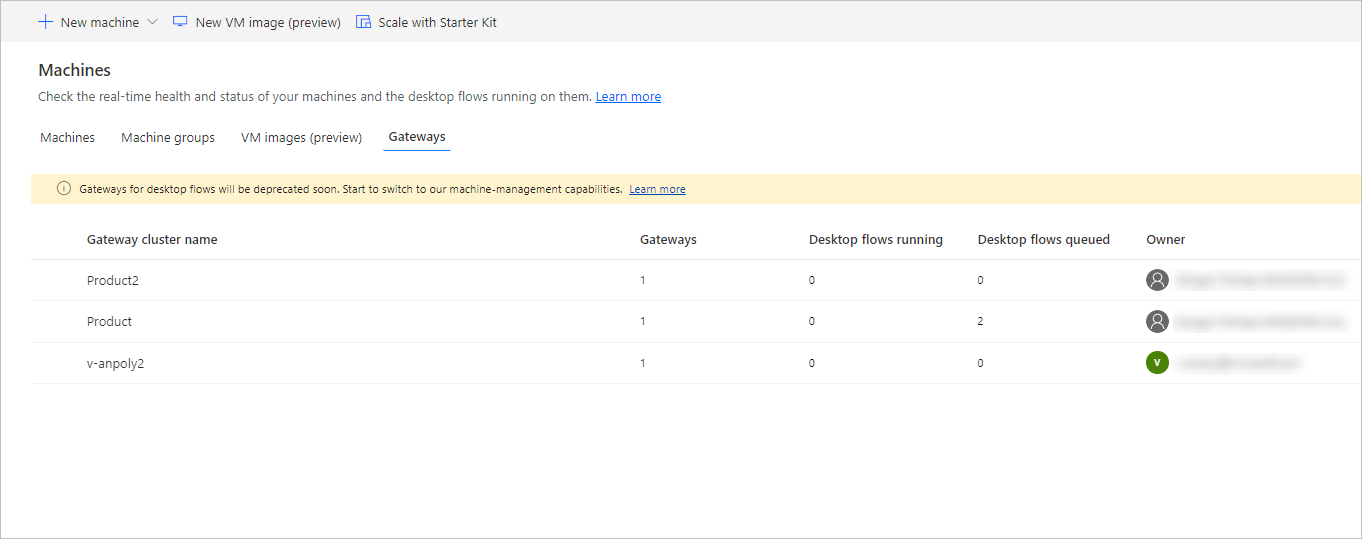
您可以從此頁面檢視所有您有權存取的閘道。 每個閘道在用來執行桌面流程時,都會有自己的執行佇列。
將閘道與多個環境搭配使用
我們建議只透過一個環境使用桌面流程的閘道。 不過,如有需要,您仍然可以跨多個環境使用閘道。
有多個環境時,即使有已排入佇列之執行的完整清單,也可能會在某些情況下看起來沒有流程在執行,因為閘道可能是在其他環境的執行中流程。 執行佇列是每個環境專屬的,無法將一個佇列的優先順序設定為高過另一個。 將會顯示訊息,以指出閘道是否正在另一個環境中使用。
已知問題
- Microsoft 建議您限制在大型電腦群組中佇列的短 (約 1 分鐘以下) 桌面流程的數量。
- 中國地區無法使用電腦和電腦群組。 您仍可以透過存取左側導覽中監視器區段下的桌面流程佇列,來查看閘道的桌面流程佇列。
- 桌面流程佇列採用盡力而為的 FIFO (先進先出) 方法進行設計,依接收順序來處理執行,最早收到的執行會最先執行。 不過,由於執行方式是在內部準備和處理,為了最佳化電腦的使用情況,幾秒鐘後新增至佇列中的執行可能會在前一個已經在佇列中的執行之前開始。